Zoho Sheet でスプレッドシートを印刷

お知らせ:当社は、お客様により充実したサポート情報を迅速に提供するため、本ページのコンテンツは機械翻訳を用いて日本語に翻訳しています。正確かつ最新のサポート情報をご覧いただくには、本内容の英語版を参照してください。
スプレッドシートまたは選択済み地域を印刷するには、
- 「ファイル」メニューをクリックし、印刷するオプションを選択します。(または)
- ツールバー上のプリンターアイコンをクリックします。(または)
- Cmd/Ctrl+Pのショートカットを使用します。
印刷プレビューウィンドウが表示されたら、以下のオプションを探索できます。
1. 印刷エリア
現在のシートのみ、スプレッドシート全体、または選択済み地域のみを印刷したいですか。
2. 用紙サイズ
Zoho Sheetでは、9種類のデフォルト用紙サイズで印刷が可能です。また、独自の用紙サイズを定義してデータの印刷ができます。
3. 用紙の向き
縦向き(ポートレート)、または横向き(ランドスケープ)のいずれかで印刷することができます。
4. 拡大/縮小
ページに合わせて内容を拡大/縮小したり、高さ、幅に合わせたり、手動で内容の拡大/縮小を選択することができます。
5. 余白の設定
上部、下部、左側、右側の余白を調整することができます。
6. 配置
印刷エリアを垂直または水平の中央に揃えることを選択できます。
7. ヘッダーやフッターを含める
印刷ファイルに毎ページ繰り返される要素をヘッダーやフッターとして加えることができます。
ヘッダーやフッターに含めることができる要素には以下があります。
- ワークブック名、
- シート名、
- 日付、
- 時刻、
- 現在のページ番号、
- 総ページ数。
さらに、テキストボックスに入力することでカスタム要素も追加できます。
8. ページ順序を変更する
スプレッドシートの内容が複数のページにまたがる場合、先に横に印刷してから下、または先に下に印刷してから横へと選択できます。
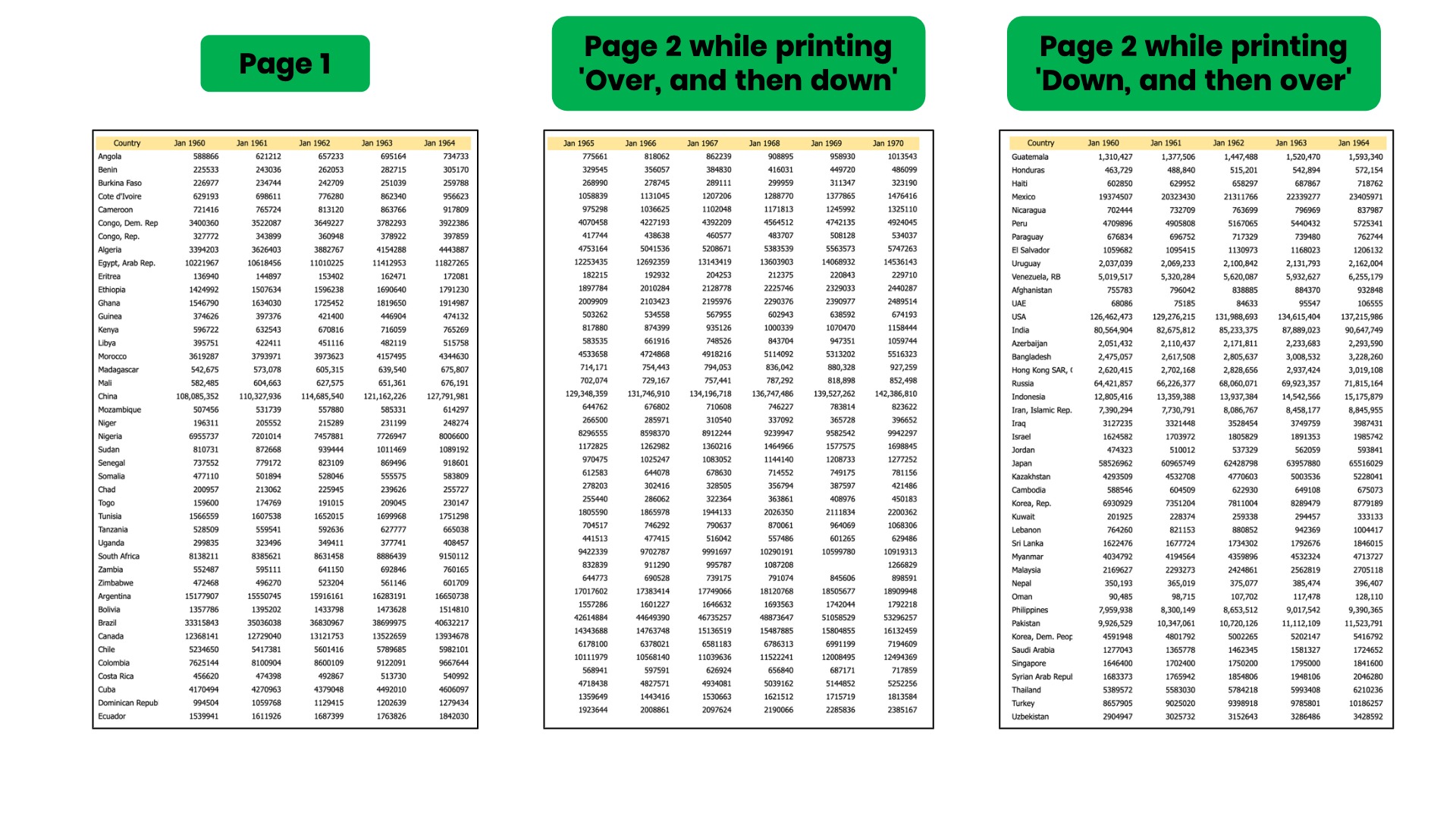
9. その他の印刷オプション
- 凍結行を繰り返す
- 凍結列を繰り返す
- グリッド線を印刷に含める
- チャート、画像、またはボタンを印刷に含める。
Zoho CRM 管理者向けトレーニング
「導入したばかりで基本操作や設定に不安がある」、「短期間で集中的に運用開始できる状態にしたい」、「運用を開始しているが再度学び直したい」 といった課題を抱えられているユーザーさまに向けた少人数制のオンライントレーニングです。
日々の営業活動を効率的に管理し、導入効果を高めるための方法を学びましょう。
Zoho Campaigns Resources
Zoho WorkDrive Resources
New to Zoho Workerly?
New to Zoho Recruit?
New to Zoho CRM?
New to Zoho Projects?
New to Zoho Sprints?
New to Zoho Assist?
Related Articles
Zoho Sheetでのウェブフォームの利用方法
お知らせ:当社は、お客様により充実したサポート情報を迅速に提供するため、本ページのコンテンツは機械翻訳を用いて日本語に翻訳しています。正確かつ最新のサポート情報をご覧いただくには、本内容の英語版を参照してください。 Zoho Sheet の Web フォームを使用すると、顧客や共同編集者から簡単にデータを収集でき、送信されたデータは自動的にスプレッドシートに保存されます。これにより、サードパーティのフォーム送信ツールを使わずに、直接データを保存できます。 Web フォームを作成する ...



















